Ori de câte ori vizitați un site web, datele relevante necesare pentru încărcarea paginii web sunt descărcate și stocate pe computerul dvs. și sunt apelate cache de internet. Informațiile și fișierele descărcate permit paginii web să se încarce mai repede data viitoare când o vizitați fără a fi nevoie să descărcați din nou totul.
De ce să-l curățați?
Când reîmprospătați browserul, vă curățați în mod intenționat datele și ar trebui să se facă din când în când. Deci, de ce ar trebui să eliminați fișierele descărcate dacă veți avea nevoie de ele din nou când vizitați?
Ei bine, dezvoltatorii actualizează frecvent un site web și fac modificări, care includ fișierele pe care le trimit pe computerul unui utilizator, la încărcarea paginii. Este necesară o reîmprospătare pentru a elimina datele anterioare și a încărca datele actualizate. Prin apăsarea butonului de reîmprospătare, forțați practic un site web să vă trimită o versiune curată și nouă a datelor.
Aici e locul Reîmprospătare browser vine. Este o aplicație Windows la îndemână, care ajută dezvoltatorii și designerii web prin reîmprospătarea rapidă a browserelor.
Reîmprospătare browser pentru Windows
Aplicația rulează ca serviciu. Utilizatorii pot descărca fișiere zip, extrage conținut și le pot rula. Dacă apare un avertisment SmartScreen, faceți clic pe „Mai multe informatii”Și a lovit„Fugi”Buton.
Când aplicația este lansată, aceasta afișează o notificare simplă prin intermediul Action Center din Windows 10 și stă constant în fundal. Notificarea este de a informa utilizatorii despre aplicația care rulează activ.
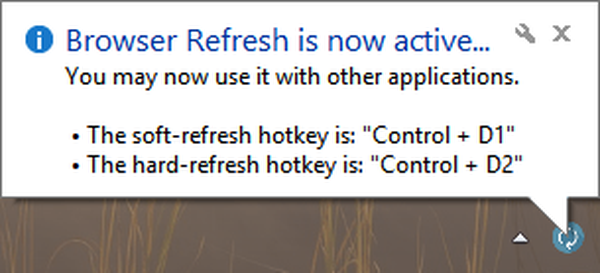
Pentru a explora toate opțiunile furnizate în aplicație, faceți clic pe pictograma aplicației din Tava de sistem și meniul va afișa toate opțiunile disponibile care pot fi utilizate pentru modificarea setărilor la preferințele fiecăruia.
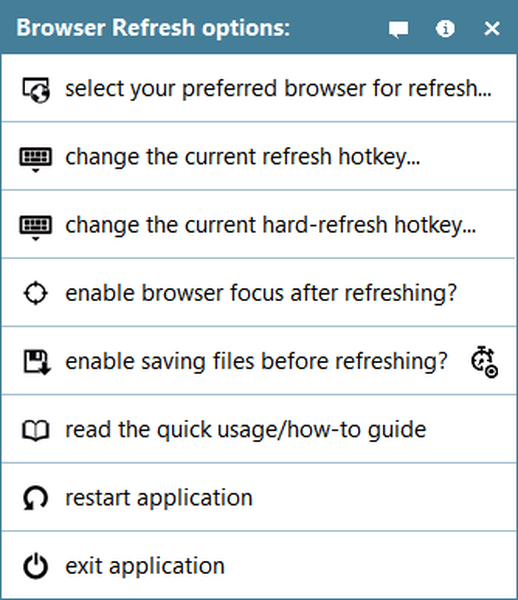
Comanda rapidă de reîmprospătare a browserului este tastă rapidă Control + D, iar pentru reîmprospătare completă este Alt + D. Aceste taste sunt configurabile din meniul de opțiuni. Pentru a modifica tastele rapide, deschideți dialogul de configurare și apăsați o combinație de taste pentru tastele rapide dorite și faceți clic pe Salvați pentru a stoca modificările în aplicație.
Dacă utilizatorul a selectat toate browserele care urmează să fie reîmprospătate, închideți-le și Browser Refresh va genera o reîmprospătare automată pe cele care sunt active și rulează. Actualizarea browserului acceptă Google Chrome, Google Chrome Canary, Yandex Browser, Firefox Developer Edition, Opera Browser, Internet Explorer și Mozilla Firefox Browser și este compatibil și cu Windows 10.
Utilizatorii pot descărca Browser Refresh, dar ar avea nevoie de .NET Framework 3.5 pentru a fi instalat pe computerele lor pentru a rula aplicația pe sistemele lor..
 Friendoffriends
Friendoffriends



